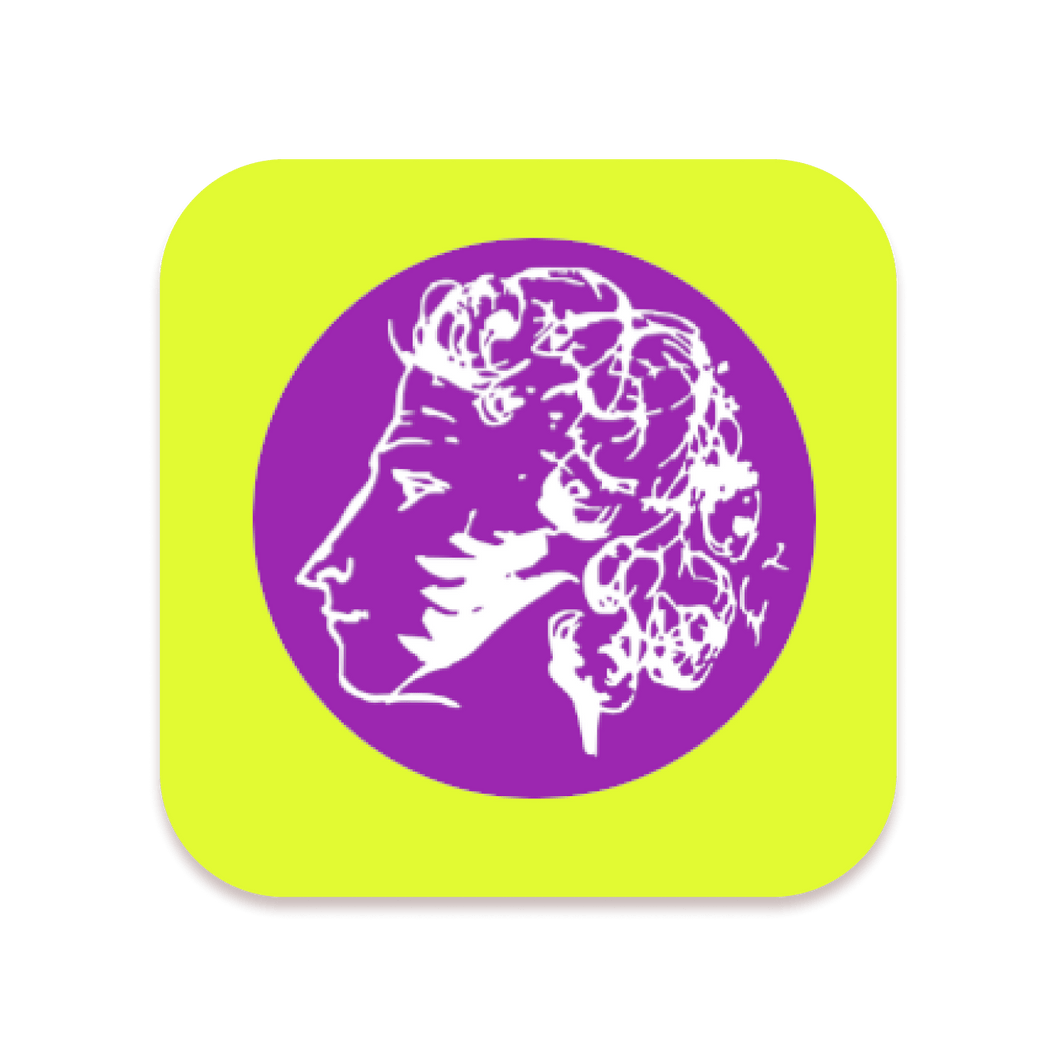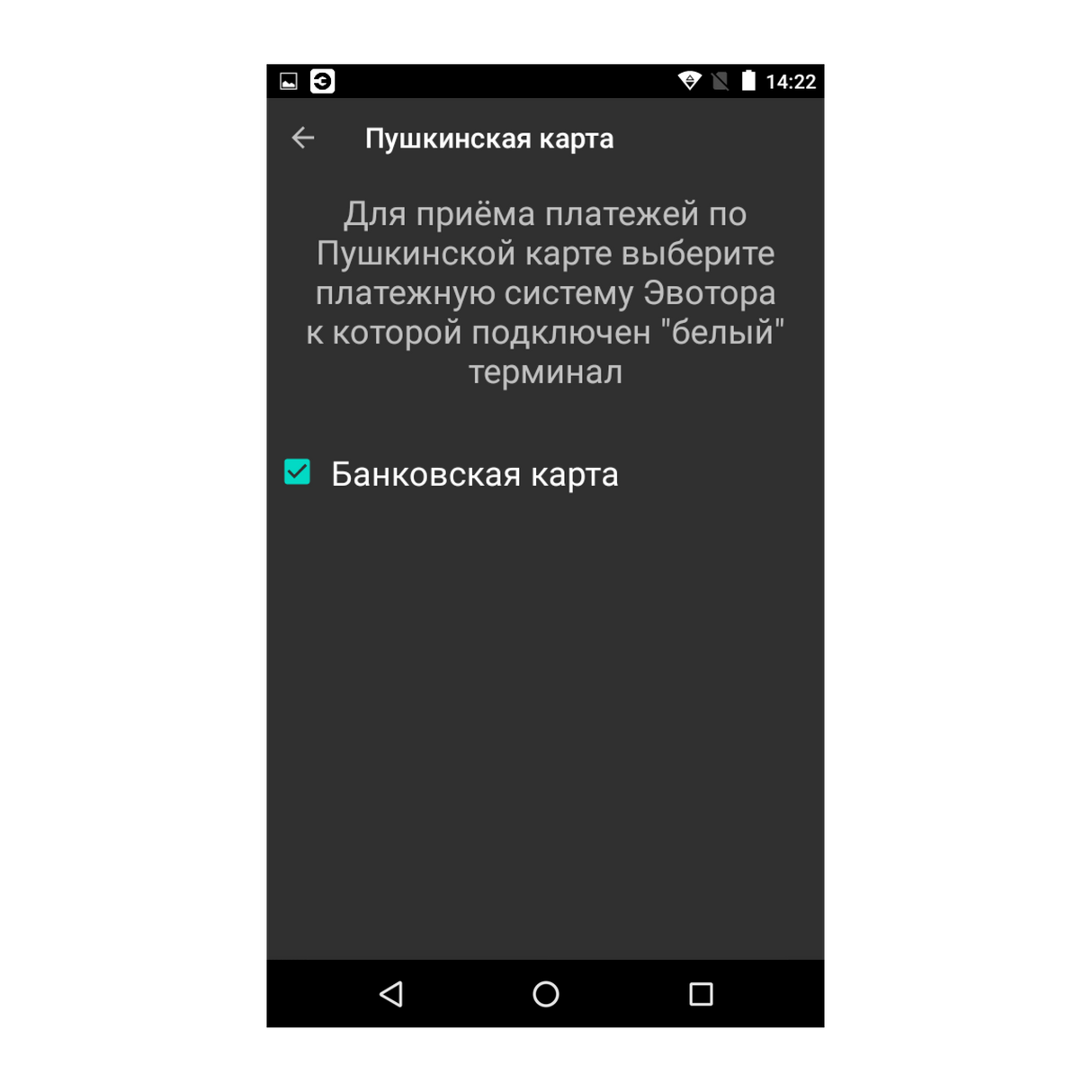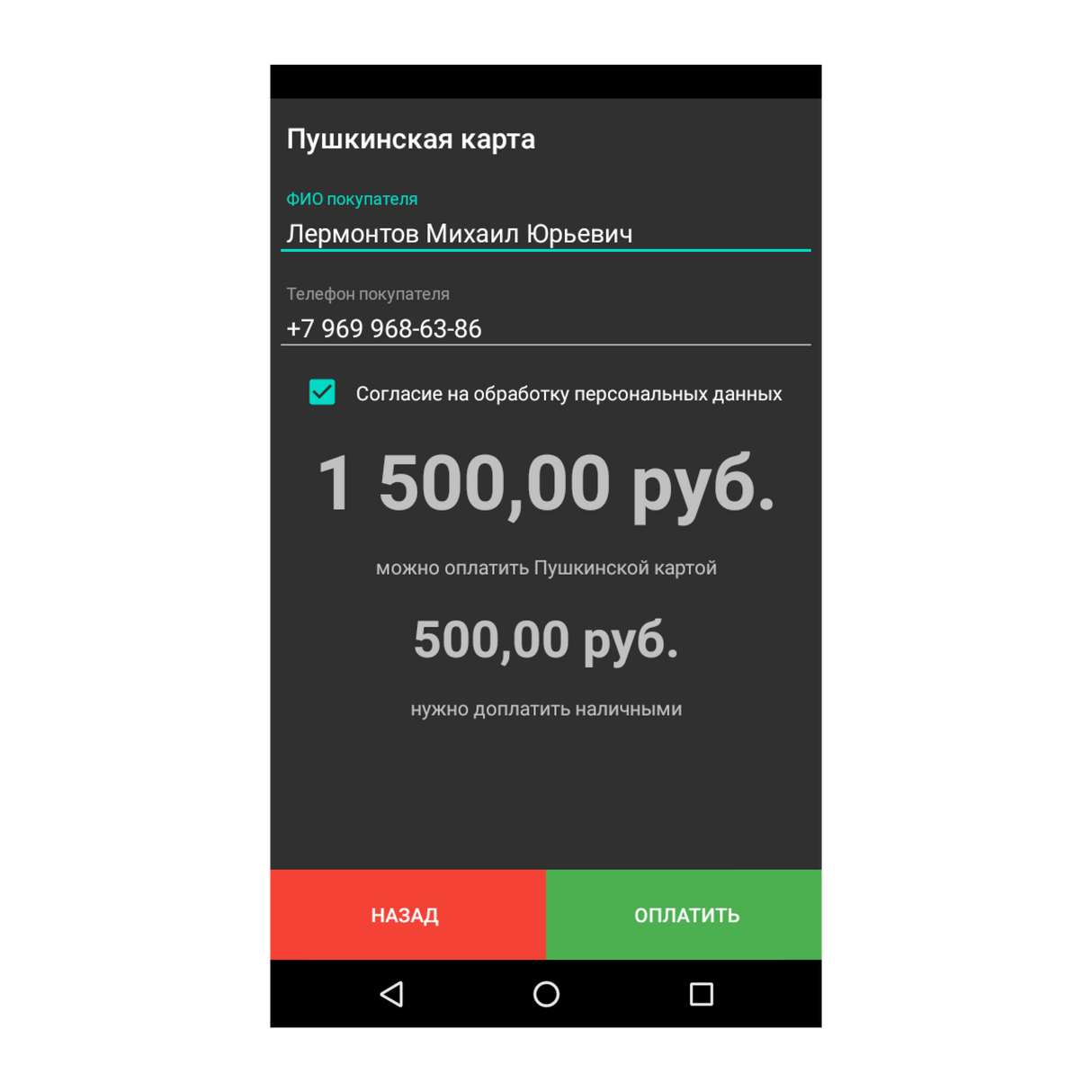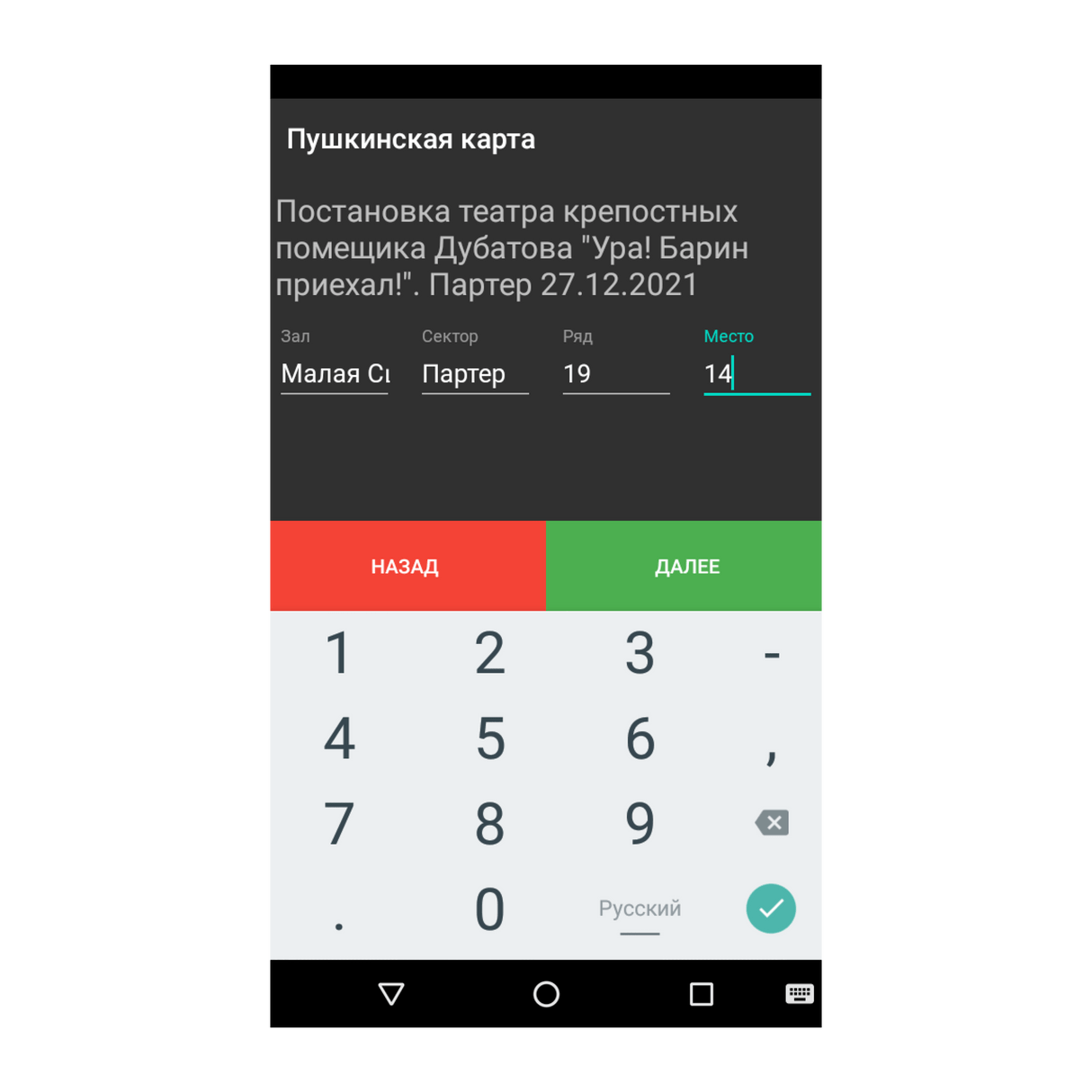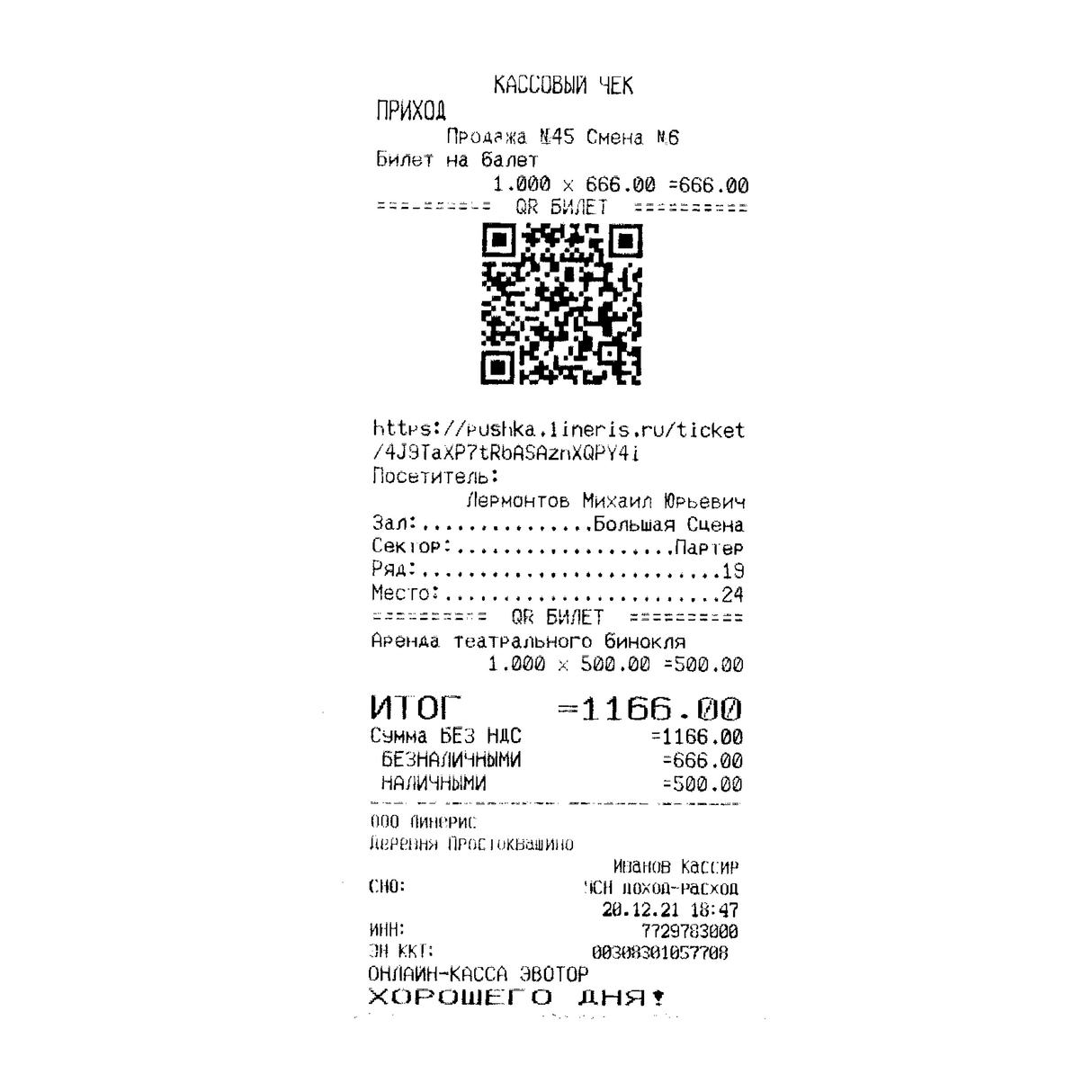Наши специалисты всегда готовы
помочь с выбором приложений
Оставьте заявку для бесплатной консультации
14 дней бесплатно
Продажа билетов по Пушкинской карте на Эвотор
Автоматическая отправка сведений в реестр билетов PRO.Культура.РФ о продажах билетов по Пушкинской карте на культурные мероприятия.
4 320 ₽ / год
Как это работает?
ВАЖНО: Что бы приложение работало корректно ваш "белый" терминал для приема платежей по Пушкинской карте должен быть подключен к Эвотор. Если вы используете автономный терминал, обратитесь в организацию, обслуживающую вашу кассу.
Установите приложение на терминалы. ВАЖНО: Если у вас в магазине несколько терминалов, приложение должно быть установлено на все терминалы магазина.
В личном кабинете перейдите в раздел "Мои покупки - Пушкинская карта - Настройки". Настройки разделены на три закладки. Начните с "Общие настройки":
1. Введите токен для реестра билетов, полученный вами в личном кабинете PRO.Культура.РФ
2. Введите Идентификатор ващей организации в PRO.Культура.РФ
3. Если вы планируете погашать билеты сканируя их QR коды мобильным телефоном, введите пароль для контролёра.
Перейдите на закладку "События". Здесь нужно сопоставить продаваемые через ваш Эвотор билеты с событиями PRO.Культура.РФ. Билеты следует вносить в каталог товаров Эвотора как услуги.
Установите приложение на терминалы. ВАЖНО: Если у вас в магазине несколько терминалов, приложение должно быть установлено на все терминалы магазина.
В личном кабинете перейдите в раздел "Мои покупки - Пушкинская карта - Настройки". Настройки разделены на три закладки. Начните с "Общие настройки":
1. Введите токен для реестра билетов, полученный вами в личном кабинете PRO.Культура.РФ
2. Введите Идентификатор ващей организации в PRO.Культура.РФ
3. Если вы планируете погашать билеты сканируя их QR коды мобильным телефоном, введите пароль для контролёра.
Перейдите на закладку "События". Здесь нужно сопоставить продаваемые через ваш Эвотор билеты с событиями PRO.Культура.РФ. Билеты следует вносить в каталог товаров Эвотора как услуги.
Из выпадающего списка "выберите место" выберите магазин, ассоциированный с вашим терминалом Эвотор. Ниже появится список услуг, введенных в товарную базу этого магазина. Для удобства можете использовать фильтр по наименованию, вводя в него любую часть наименования.
В поле "Код события" введите присвоенный в вашем кабинете PRO.Культура.РФ код, присвоенный событию, билет на который вы планируете продавать.
Если ваше событие имеет конкретную дату и время проведения, которые следует передать в PRO.Культура.РФ укажите их в наименовании услуги на Эвоторе в формате ДД.ММ.ГГГГ ЧЧ:ММ. Например, "Билет на постановку пьесы 22.12.2021 19:00".
Что бы билет на событие погашать автоматически, например, если касса стоит на входе в музей, не устанавливайте флажок "гашение контролёром". В этом случае все проданные билеты будут автоматически погашены при закрытии кассовой смены на Эвоторе.
Если вы планируете проверять билеты и гасить билеты при входе на мероприятие, установите флажок "гашение контролёром". В этом случае при продаже в чеке будет напечатан "QR билет". Что бы его погасить контролёру нужно сканировать QR-код билета и перейти по ссылке на которую он ведет. Для гашения билета контролёру нужно знать пароль, указанный в общих настройках приложения.
Если вы продаете билеты с указанием места установите флажок "указывать место". В этом случае при продаже таких билетов приложение потребует от кассира указать зал, сектор, ряд и место для продаваемого билета.
В поле "Код события" введите присвоенный в вашем кабинете PRO.Культура.РФ код, присвоенный событию, билет на который вы планируете продавать.
Если ваше событие имеет конкретную дату и время проведения, которые следует передать в PRO.Культура.РФ укажите их в наименовании услуги на Эвоторе в формате ДД.ММ.ГГГГ ЧЧ:ММ. Например, "Билет на постановку пьесы 22.12.2021 19:00".
Что бы билет на событие погашать автоматически, например, если касса стоит на входе в музей, не устанавливайте флажок "гашение контролёром". В этом случае все проданные билеты будут автоматически погашены при закрытии кассовой смены на Эвоторе.
Если вы планируете проверять билеты и гасить билеты при входе на мероприятие, установите флажок "гашение контролёром". В этом случае при продаже в чеке будет напечатан "QR билет". Что бы его погасить контролёру нужно сканировать QR-код билета и перейти по ссылке на которую он ведет. Для гашения билета контролёру нужно знать пароль, указанный в общих настройках приложения.
Если вы продаете билеты с указанием места установите флажок "указывать место". В этом случае при продаже таких билетов приложение потребует от кассира указать зал, сектор, ряд и место для продаваемого билета.
После настройки событий не забывайте нажимать кнопку "Сохранить".
Настройте приложение на терминале Эвотор.
Войдите на терминал под пользователем с правами администратора и запустите приложение "Пушкинская карта" из главного плиточного меню.
Здесь требуется указать к какой из установленных на Эвоторе платежных систем подключен "белый" терминал. В большинстве случаев у вас будет единственный выбор - "Банковская карта", что соответствует системному обработчику безналичной оплаты на Эвоторе. Если "белый" терминал подключен к Эвотору через этот системный обработчик (в большинстве случаев это именно так) отметьте флажок "Банковская карта".
У вас могут присутствовать и другие обработчики безналичных платежей, установленные на Эвотор различными приложениями, например, "SberPay". Будьте внимательны при настройке.
Для продажи билетов по Пушкинской карте используйте стандартное приложение "Продажи". Если вы используете какое-то стороннее приложение, заменяющее рабочее место кассира, важно что бы оно использовало товарную базу Эвотора и передавало чеки на фискализацию в стандартный обработчик оплаты Эвотора.
Наберите в чек услуги, соответствующие билетам. В чек можно добавить и сопутствующие товары, они должны будут оплачены наличными. Перейдите к оплате и выберите "Пушкинская карта".
Войдите на терминал под пользователем с правами администратора и запустите приложение "Пушкинская карта" из главного плиточного меню.
Здесь требуется указать к какой из установленных на Эвоторе платежных систем подключен "белый" терминал. В большинстве случаев у вас будет единственный выбор - "Банковская карта", что соответствует системному обработчику безналичной оплаты на Эвоторе. Если "белый" терминал подключен к Эвотору через этот системный обработчик (в большинстве случаев это именно так) отметьте флажок "Банковская карта".
У вас могут присутствовать и другие обработчики безналичных платежей, установленные на Эвотор различными приложениями, например, "SberPay". Будьте внимательны при настройке.
Для продажи билетов по Пушкинской карте используйте стандартное приложение "Продажи". Если вы используете какое-то стороннее приложение, заменяющее рабочее место кассира, важно что бы оно использовало товарную базу Эвотора и передавало чеки на фискализацию в стандартный обработчик оплаты Эвотора.
Наберите в чек услуги, соответствующие билетам. В чек можно добавить и сопутствующие товары, они должны будут оплачены наличными. Перейдите к оплате и выберите "Пушкинская карта".
ВАЖНО: В вариантах оплаты остаётся и "Банковская карта". Будьте внимательны, при оплате Пушкинской картой выбирайте именно "Пушкинская карта", при оплате обычной Visa, Mastercard или Мир выбирайте "Банковская карта".
Если в чеке были билеты с указанием места, сначала откроется список для указания мест. Укажите зал, сектор, ряд и место для каждого билета в списке и нажмите "Далее". Если таких билетов не было, сразу откроется окно для ввода фамилии, имени, отчества и номера телефона держателя Пушкинской карты.
Введите требуемую информацию, установите флажок "Согласие на обработку персональных данных" и нажмите "Оплатить".
Если в чеке были билеты с указанием места, сначала откроется список для указания мест. Укажите зал, сектор, ряд и место для каждого билета в списке и нажмите "Далее". Если таких билетов не было, сразу откроется окно для ввода фамилии, имени, отчества и номера телефона держателя Пушкинской карты.
Введите требуемую информацию, установите флажок "Согласие на обработку персональных данных" и нажмите "Оплатить".
ВАЖНО: К сожалению, ни Эвотор, ни приложения на нём не могут управлять списком отделов на вашем пин-паде. Если оплата по Пушкинской и обычной карте на вашем терминале эквайринга разделена по отделам, правильно выбирайте соответствующий отдел при проведении платежа.
После закрытия чека на кассе сведения о проданном билете будут направлены в реестр билетов PRO.Культура.РФ.
Возврат билетов оформляется стандартным возвратом по чеку на Эвоторе. Если возвращаемый билет был оплачен Пушкинской картой через это приложение и он не был погашен, то в реестр билетов PRO.Культура.РФ будут отправлены сведения о его возврате.
Проконтролировать продажи и билеты вы можете в личном кабинете, в настройках приложения. На вкладке реестр билетов выберите диапазон дат продаж и нажмите кнопку "Выгрузить". Вы получите файл в формате CSV.
После закрытия чека на кассе сведения о проданном билете будут направлены в реестр билетов PRO.Культура.РФ.
Возврат билетов оформляется стандартным возвратом по чеку на Эвоторе. Если возвращаемый билет был оплачен Пушкинской картой через это приложение и он не был погашен, то в реестр билетов PRO.Культура.РФ будут отправлены сведения о его возврате.
Проконтролировать продажи и билеты вы можете в личном кабинете, в настройках приложения. На вкладке реестр билетов выберите диапазон дат продаж и нажмите кнопку "Выгрузить". Вы получите файл в формате CSV.